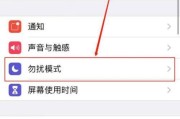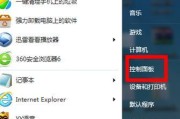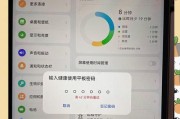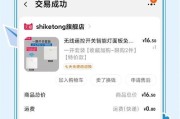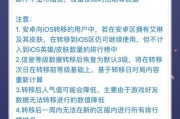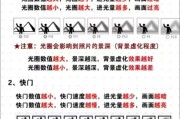投影仪作为现代科技产物,为我们的工作与生活带来了极大的便利。尤其当下,随着投影技术的不断进步,投影仪逐渐摆脱了传统的刻板印象,成为了家庭娱乐、企业教学以及商务演示不可或缺的工具。自动校正颜色作为投影仪中的一个高级功能,极大地方便了用户的使用体验。但许多人对于这一功能的使用方法并不熟悉。本文将详细介绍如何利用投影仪的自动校正颜色功能,并提供操作步骤的详尽指导。
自动校正颜色功能的作用
在正式介绍操作步骤之前,我们首先需要了解自动校正颜色功能的重要性。投影仪在使用过程中由于多种因素,例如环境光变化、投影屏幕材质、设备老化等,可能会导致色彩显示不准确。自动校正颜色功能可以基于特定算法,对投影机的色彩进行自动调整,确保色彩的准确还原,提高观看体验。
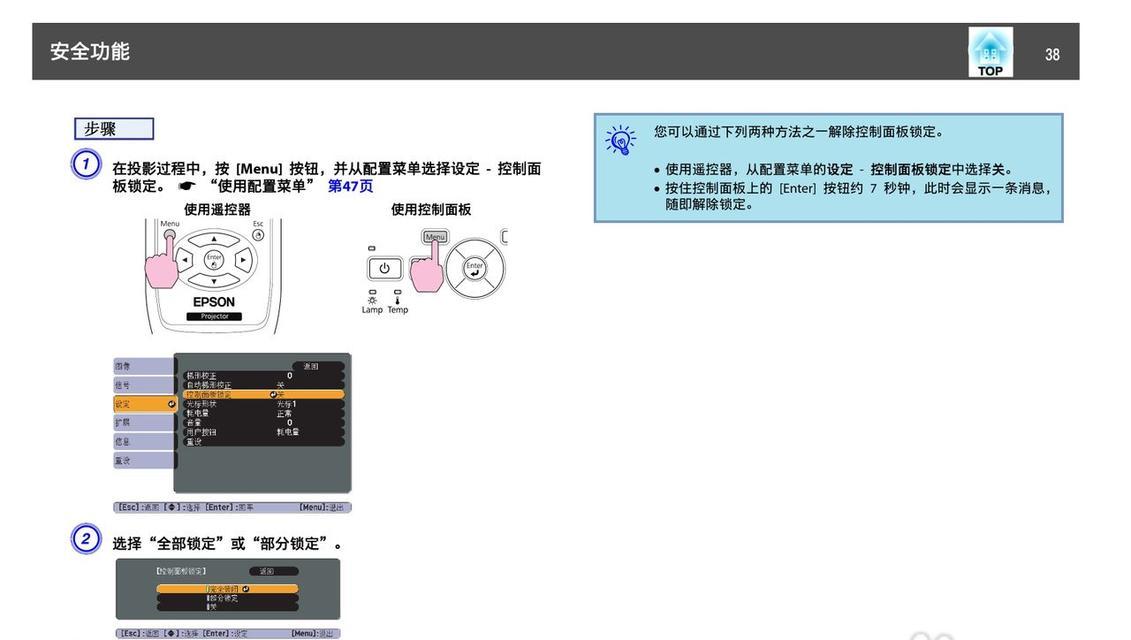
了解投影仪的自动校正颜色功能
在进行操作前,我们需要确认投影仪是否具有自动校色功能。一般而言,较为高端的投影仪才会配备这一功能。查看产品说明书或直接在投影仪的设置菜单中寻找相关选项是判断投影仪是否具备该功能的快速方法。
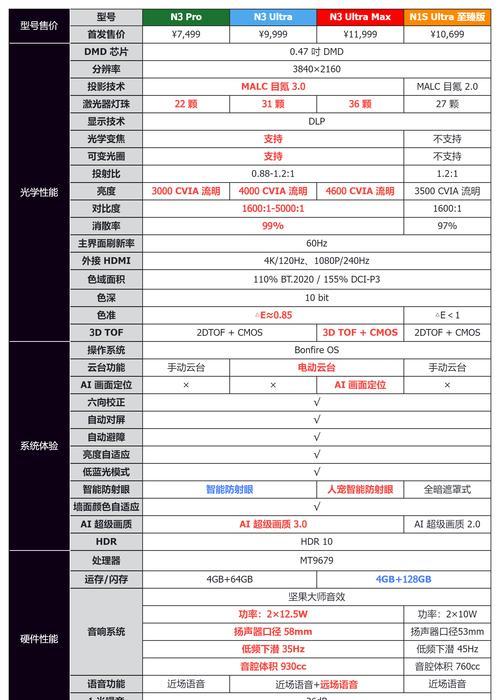
操作步骤
步骤一:准备投影环境
在确保投影仪稳定放置在适当的位置,并且投影面平整无杂物,以便可以清晰投影。建议在投影前关闭或减少房间内的其他光源,以获得最佳的投影效果。
步骤二:连接投影仪
使用HDMI、VGA或无线连接方式,将投影仪和信号源(如电脑、手机、平板等)连接。确保连接稳定且信号源输出正常。
步骤三:进入设置菜单
开机并连接好信号源后,使用投影仪遥控器或控制面板上的按钮进入设置菜单。
步骤四:找到色彩校正选项
在设置菜单中找到“显示设置”、“色彩管理”或“校准”等类似功能选项。不同品牌和型号的投影仪操作可能会有所不同,请参照用户手册。
步骤五:启动自动校正颜色
在色彩校正选项中,通常会有一个“自动校正”或“自动校色”选项,选择它并启动。投影仪会进行一系列测试,自动调整色彩参数。
步骤六:根据提示完成校正
一些高端投影仪会在启动自动校色功能后,提示用户展示纯色测试画面,如纯白色、纯红色等,投影仪会自动扫描并校准色彩。遵循提示完成测试后,校正过程即告完成。
步骤七:进行微调(可选)
如果自动校正颜色后的效果不完全符合您的期望,一些投影仪还提供手动微调功能,允许用户对亮度、对比度、色彩饱和度等进行微调,以达到更理想的视觉效果。

常见问题与实用技巧
色彩校正不准确
如果自动校色效果不佳,可能是因为环境光干扰或者投影面不适合。建议在较暗的环境中进行校正,或使用专用的投影幕布。
自动校色功能无法启动
确保投影仪和信号源之间的连接线完好无损,并且连接正确。若硬件连接无误,检查投影仪内部设置,确认投影仪没有处于节能模式或受限模式。
投影仪颜色偏暗或偏亮
这种情况通常是因为投影仪的亮度设置不正确。在色彩校正之前,可以先对亮度和对比度进行调整,确保该设置与当前的环境光条件相匹配。
结语
投影仪的自动校正颜色功能为用户带来了极大的便利,让投影仪色彩准确性和视觉体验都得到了显著提升。掌握本文所介绍的操作步骤,您便可以轻松享受色彩校正带来的益处,无需担心技术难题。希望您能通过本文的指导,充分发掘投影仪的潜力,为工作和生活增添更多色彩。
标签: #操作步骤